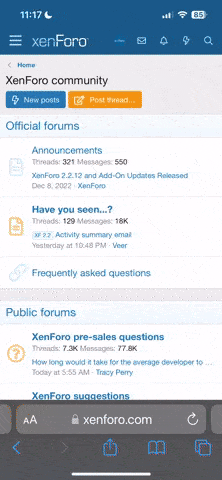- Mesajlar
- 1,042
Okul ve kişisel bilgisayarlar için oluşturulmuş, normal format atma aşamalarına sahip hazır ISO dosyasıdır.
Tüm disk yapı ve kapasiteleri ile uyumludur.
Sistem Özellikleri:
* Windows 10 Pro 22H2 sürümü kullanılarak hazırlanmıştır. 23 Eylül 2022 tarihi itibarıyla güncel sürümdür.
* İso boyutu 7.9 GB'tır.
* MBR disk yapısına sahiptir.
* Bir Clonezilla çalışması değildir. Klasik Windows format atma isosudur.
* Kurulum sırasında diski siz bölümlüyorsunuz.
* DYS ve sertifika yüklü olup tarayıcı entegrasyonu ve ilk açılış ayarlamaları yapılmıştır.
* Tarayıcıların başlangıç sayfaları, arama platformları, sık kullanılan yer imleri ayarlanmış olup reklam engelleme eklentileri yapılmıştır.
* Telegram ve Whatsapp bilgisayar sürümleri yüklenmiştir.
* Sorunsuz dosya paylaşımı için hizmetler ve ayarlamalar aktif edilmiştir.
* Kurulum bittikten sonra Windows Update yardımıyla bilgisayara özgü sürücüleri kurmanız gerekmektedir.
* Aktivasyon ve güncelleme durdurma işlemleri için Masaüstü-Araçlar klasörü yer almaktadır.
* USB belleğe yükleme işlemleri için Rufus, Ventoy ve WinSetupFromUsb yazılımları denenmiştir. (Detaylı Açıklama)
İndirme Linkleri:
Link 1
Link 2
MD5: 7ECCB26948D10579DDA03ABABF4C2F84



Tüm disk yapı ve kapasiteleri ile uyumludur.
Sistem Özellikleri:
* Windows 10 Pro 22H2 sürümü kullanılarak hazırlanmıştır. 23 Eylül 2022 tarihi itibarıyla güncel sürümdür.
* İso boyutu 7.9 GB'tır.
* MBR disk yapısına sahiptir.
* Bir Clonezilla çalışması değildir. Klasik Windows format atma isosudur.
* Kurulum sırasında diski siz bölümlüyorsunuz.
* DYS ve sertifika yüklü olup tarayıcı entegrasyonu ve ilk açılış ayarlamaları yapılmıştır.
* Tarayıcıların başlangıç sayfaları, arama platformları, sık kullanılan yer imleri ayarlanmış olup reklam engelleme eklentileri yapılmıştır.
* Telegram ve Whatsapp bilgisayar sürümleri yüklenmiştir.
* Sorunsuz dosya paylaşımı için hizmetler ve ayarlamalar aktif edilmiştir.
* Kurulum bittikten sonra Windows Update yardımıyla bilgisayara özgü sürücüleri kurmanız gerekmektedir.
* Aktivasyon ve güncelleme durdurma işlemleri için Masaüstü-Araçlar klasörü yer almaktadır.
* USB belleğe yükleme işlemleri için Rufus, Ventoy ve WinSetupFromUsb yazılımları denenmiştir. (Detaylı Açıklama)
İndirme Linkleri:
Link 1
Link 2
MD5: 7ECCB26948D10579DDA03ABABF4C2F84
Son düzenleme: